微软家的Visio较其他绘图软件的应用范围更广,适合不同行业的小伙伴使用,今天小编就来介绍一下水平度量尺寸的绘制方法,建筑行业的用户可用它来测试图纸方案。 Visio绘制水平度
微软家的Visio较其他绘图软件的应用范围更广,适合不同行业的小伙伴使用,今天小编就来介绍一下水平度量尺寸的绘制方法,建筑行业的用户可用它来测试图纸方案。
Visio绘制水平度量尺寸方法
1、打开Visio软件,并新建空白页。如下图:
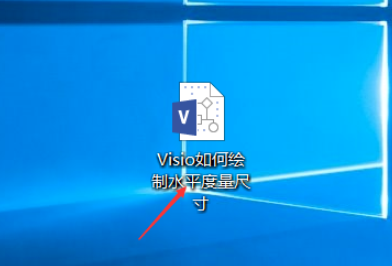
2、点击左边栏“更多形状”如下图:
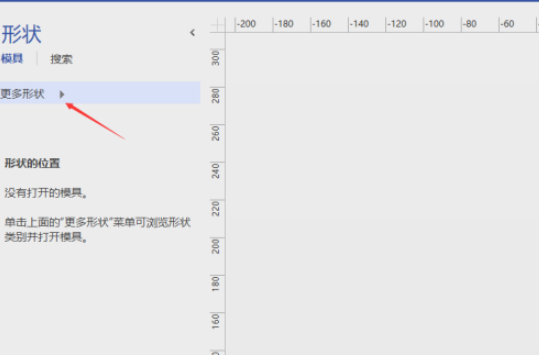
3、选择“其他Visio方案”-“尺寸度量-工程”并打开。如下图:
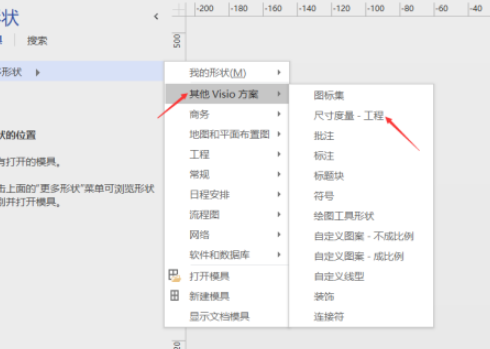
4、拖动左边栏的“水平”形状图到右边画布。如下图:
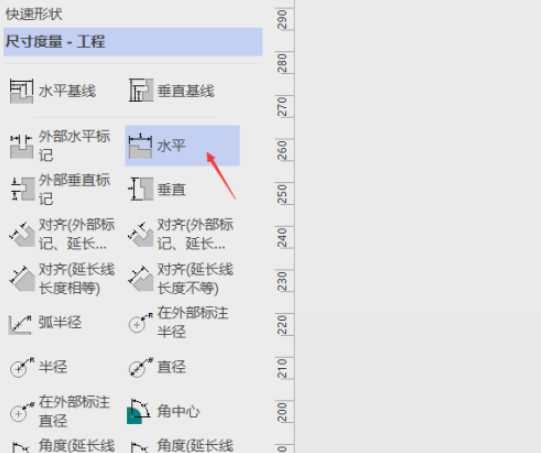
5、接下来我们就可以利用“水平”形状图来标识“水平度量尺寸”了。如下图:
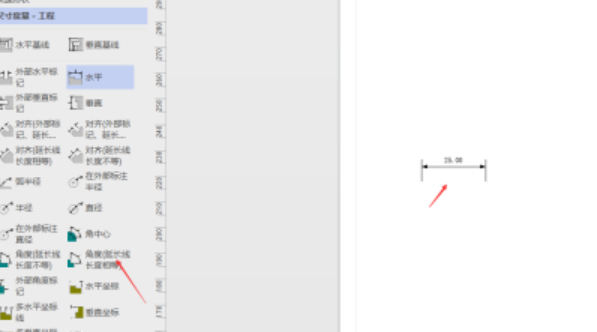
今天的介绍就到这里了,自由互联软件教程专区为大家准备了更多惊喜,想发现更多适合自己的软件就常来逛逛吧。
【文章原创作者:华为云代理 http://www.558idc.com/hw.html处的文章,转载请说明出处】